PS如何最简单把彩色图片调成黑白色?
溜溜自学 平面设计 2022-06-13 浏览:990
大家好,我是小溜,在这个色彩充斥的年代,再怎么鲜丽的照片也无法牢牢抓住人们的眼球,反而,追求古典的黑白照片却有极强的表现力,给予不同的人不同的感受。今天小溜就带大家一起来看看,将彩色图片调成黑白的方法。
想要更深入的了解“PS”可以点击免费试听溜溜自学网课程>>
工具/软件
硬件型号:联想ThinkPad P14s
系统版本:Windows7
所需软件:PS CS5
方法/步骤
第1步
首先用PS打开照片,这里小编就用一张婚纱照来做例子哦!

第2步
最简单调成黑白色的方法有三种:a、执行命令:图像——模式——灰度。

第3步
b、执行命令:图像——调整——黑白,快捷方式:ctrl+alt+shift+b,这种方法比其他两种强大一些,可以根据自己的需要进行细节调整,如果没需要的话就用默认的数值。
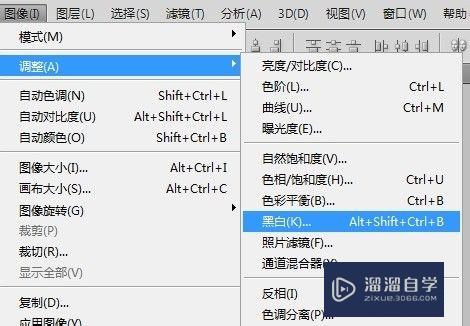
第4步
c、执行命令:图像——调整——去色,快捷方式:ctrl+shift+u
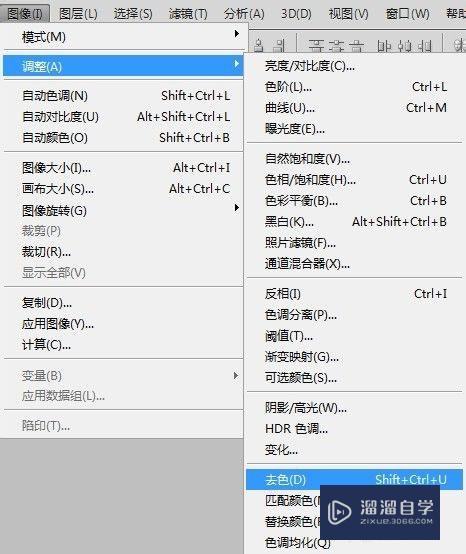
第5步
最后得到的效果如下

注意/提示
以上就是“PS如何最简单把彩色图片调成黑白色?”的全部内容了,如果大家想要了解更多的内容,可以关注溜溜自学网,我们每天都会为大家带来更多的软件相关知识,供大家学习参考。
相关文章
距结束 06 天 00 : 16 : 30
距结束 01 天 12 : 16 : 30
首页








